Mẹo giải phóng bộ nhớ cho iPhone dễ dàng
Với việc sử dụng những dịch vụ điện toán đám mây, cũng như cá nhân hóa thiết bị theo cách của mỗi cá nhân, có thể giải phóng và lấy lại bộ nhớ cho iPhone mà không làm ảnh hưởng tới những gì quý khách yêu thích được lưu trữ trên thiết bị.
Một số mẹo giải phóng bộ nhớ cho iPhone dễ dàng
Xóa nội dung tin nhắn
Trong khi nhạc, video và hình ảnh là “thủ phạm” rõ ràng khi nói tới việc chiếm dụng không gian bộ nhớ của máy thì tin nhắn văn bản cũng có thể nhanh chóng bắt đầu chiếm một tới vài trăm MB nếu quý khách không cẩn thận.
Điều này đặc biệt đúng nếu quý khách gửi và nhận tin nhắn MMS đi kèm hình ảnh hoặc video. Tin nhắn văn bản có thể xóa từ ngay trong ứng dụng Messages của Apple, vì vậy quý khách nên xem xét và xóa bất kỳ tin nhắn nào mà không còn cần lưu lại vào lúc này nữa.
Tham khảo dịch vụ sửa chữa và thay màn hình iphone 7 plus tại tphcm uy tín nhất
Sao lưu và xóa hình ảnh/video
Việc ghi lại những khoảnh khắc yêu thích trong cuộc sống bằng iPhone đã khiến bộ nhớ nhanh chóng đầy, giải pháp giải phóng không gian cho bộ nhớ của iPhone hiệu quả nhất vào lúc này là xóa bớt hình ảnh/video lưu trên iPhone, nhưng quý khách lại không nỡ xóa đi những kỷ niệm đó. Rất may là có một số cách để có thể sao lưu hình ảnh và video trong những dịch vụ lưu trữ đám mây, giúp giải phóng bộ nhớ cho iPhone mà không làm mất đi những kỷ niệm đáng giá.
Theo mặc định, Apple cung cấp cho người dùng 5GB miễn phí tại dịch vụ lưu trữ iCloud. Ngoài ra, còn có một loạt những dịch vụ đám mây của bên thứ ba khác cho iPhone mà quý khách có thể lựa chọn như Google Drive hay Dropbox, trong đó hai dịch vụ này cung cấp 15GB và 2GB lưu trữ miễn phí tương ứng cho người dùng. Cả hai giải pháp trên đều có thể tự động sao lưu hình ảnh lên đám mây bất cứ khi nào thiết bị kết nối Wi-Fi hoặc có thể chọn để tải lên thông qua 3G.
Xóa nhạc và sử dụng iTunes từ iCloud
Nếu sử dụng iPhone như một thiết bị nghe nhạc chính thì quý khách có rất nhiều không gian cho việc lưu trữ những hát yêu thích. Nhưng không có gì là vô hạn, iPhone cũng sẽ nhanh chóng đầy nhạc. Đó là lúc quý khách phải xóa bớt những file nhạc cũ đi để chuyển những file nhạc mới vào hoặc giải pháp khác là có thể sử dụng iTunes của Apple được tích hợp chặt chẽ hơn với dịch vụ lưu trữ đám mây.
Tất cả những gì quý khách mua từ iTunes (bao gồm cả video) đều có thể chạy được, cho dù những tập tin đó có được lưu trữ trên thiết bị của quý khách hay không. Quý khách thậm chí có thể đăng ký iTunes Match và làm cho toàn bộ những bộ sưu tập nhạc của quý khách trên máy tính bàn hoặc máy Mac có thể dễ dàng truy cập từ dịch vụ lưu trữ đám mây. Với những tùy chọn này, quý khách có thể xóa tất cả những bài hát của mình trên iPhone, tăng không gian trống để lưu trữ thêm vài mục yêu thích mà không làm ảnh hưởng gì tới số lượng cũng như chất lượng những bài hát yêu thích.
Tham khảo dịch vụ sửa chữa và thay màn hình iphone 5s tại tphcm uy tín nhất
Loại bỏ những ứng dụng không sử dụng
Không phải tất cả những ứng dụng được cài đặt trên iPhone theo mặc định đều là những ứng dụng hữu ích, có đôi khi có những ứng dụng quý khách chưa hề sử dụng lần nào. Ngoài những ứng dụng quý khách sử dụng thường xuyên như Twitter, Facebook, Flipboard... thì có cả những ứng dụng không hữu ích mà đôi khi chúng chỉ chiếm một vài MB, nhưng nếu xóa đi, quý khách sẽ lấy lại được nhiều cho không gian của bộ nhớ trên iPhone.
Xóa những nội dung trong ứng dụng
Một số ứng dụng đặc biệt như đọc sách, báo, tạp chí, truyện... để sử dụng những ứng dụng này ngoài đọc trực tuyến, nhiều ứng dụng yêu cầu người dùng phải tải về những cuốn sách riêng để đọc. Do đó theo thời gian sẽ có nhiều tạp chí, truyện, sách, báo... quý khách đã tải về sẽ chiếm dụng bộ nhớ của iPhone mà quý khách không hề hay biết, dù mỗi cuốn chỉ có dung lượng vài MB.
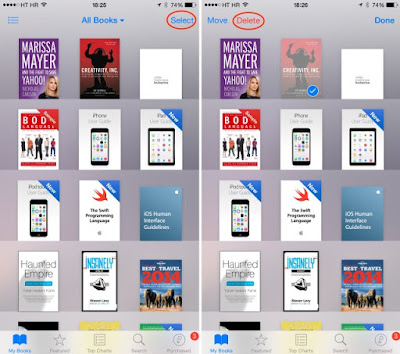
Tham khảo dịch vụ sửa chữa và thay màn hình iphone 8 uy tín nhất tại TPHCM
Trong khi những ứng dụng đọc sách báo, tạp chí là không thể xóa thì việc xóa những nội dung bên trong những ứng dụng này cũng sẽ góp phần đáng kể giải phóng bộ nhớ cho máy mà không làm ảnh hưởng tới ứng dụng đó.
Một số mẹo kiểm tra iPhone 7 và 7 Plus cũ
Hiện nay trên thị trường điện thoại đã xuất hiện rất nhiều hàng giả, hàng nhái, hàng kém chất lượng nhất là những sản phẩm nổi tiếng của Apple và iPhone 7 và iphone 7 Plus cũng không phải ngoại lệ. Nhưng rào cản đối với những ifan sản phẩm của Apple chính là mức giá quá cao của nó, không phải ai cũng có kinh tế dư giả để sở hữu những siêu phẩm mới nhất của nhà “Táo”.
Tham khảo các bài viết khác:
Dịch vụ thay màn hình iphone 7 tại tphcm tốt nhất
Dịch vụ thay màn hình iphone 5S tại tphcm chuyên nghiệp
Dịch vụ thay màn hình iphone 8 tại tphcm tốt nhất
Vậy làm thế nào để có thể mua được một chiếc iPhone 7 và iPhone 7 Plus cũ chất lượng ngoài việc tìm mua tại một cửa hàng uy tín. Bài viết này sẽ chia sẻ cho quý khách những bước kiểm tra iPhone 7 và iphone 7 Plus cũ đơn giản mà hiệu quả nhất.
Một số mẹo kiểm tra iPhone 7 và 7 Plus cũ vô cùng đơn giản
Kiểm tra kỹ hình thức bên ngoài của máy
Đây là bước khá quan trọng khi quý khách muốn mua một chiếc iPhone cũ. Hãy đảm bảo rằng, iPhone không bị xước xát quá nhiều, không bị tháo hoặc đã bị bung vỏ trước đó. Quý khách hãy kiểm tra những con ốc xem có còn mới không, đã bị chọc vào hay chưa. Nếu những con ốc này có dấu hiệu trầy xước nhiều thì khả năng máy đã qua sửa chữa là rất cao. Tiếp đến quý khách cần kiểm tra những phím chức năng như phím tăng giảm âm lượng, nút gạt âm thanh hay phím nguồn để chắc chắn không có phím nào bị liệt.

Một điểm quan trọng nữa là quý khách nên kiểm tra kỹ xem cụm camera có bị xước không. Điều này ảnh hưởng đến chất lượng ảnh chụp của camera rất nhiều. Ngoài ra, quý khách nên kiểm tra kỹ những cạnh máy xem nó có khe hở nào không, nếu có nó sẽ làm giảm khả năng chống nước của máy nên rất nguy hiểm khi quý khách vô tình làm rơi máy vào nước.
Kiểm tra màn hình của iPhone
Đầu tiên, quý khách nên kiểm tra xem màn hình có điểm chết hay không bằng cách nhấn giữ một icon rồi di khắp màn hình xem có điểm chết nào không. Nếu có điểm chết thì icon sẽ bị không đi qua được phần điểm chết đó và quý khách không nên mua chiếc iPhone này. Tiếp theo là khả năng nhận diện 3D Touch trên iPhone 7 và 7 Plus, quý khách hãy nhấn mạnh vào một ứng dụng bất kỳ, những tùy chọn nhanh sẽ hiện ra ngay nếu 3D Touch hoạt động hoàn hảo.
Kiểm tra những cảm biến, loa ngoài, loa thoại
Quý khách nên kiểm tra những cảm biến cơ bản trên iPhone như cảm biến xoay và cảm biến tiệm cận. Để kiểm tra cảm biến xoay, quý khách cần xoay ngang hoặc dựng đứng xem màn hình iPhone 7 và 7 Plus có xoay theo không. Còn với cảm biến tiệm cận, quý khách hãy gọi cho một số điện thoại bất kỳ và che tay vào cảm biến ở mặt trước phía trên điện thoại xem màn hình có tắt hay không.
Nếu quý khách che vào màn hình tắt, bỏ tay ra màn hình sáng trở lại thì cảm biến hoạt động rất tốt rồi. Ngoài ra, loa ngoài, loa thoại cũng là một điểm quý khách không nên bỏ qua. Đảm bảo rằng, loa thoại và loa ngoài đều cho âm thanh trong trẻo, không bị rè hoặc lúc được lúc không.
Kiểm tra hoạt động của camera
iPhone 7 và iphone 7 Plus được trang bị bộ đôi camera chất lượng, thế nên quý khách hãy chụp thử một số bức ảnh và phóng to lên để kiểm tra nhé. Quan sát thật kỹ ảnh nếu không có vết rạn, mờ ảo thì chứng tỏ chiếc camera này hoạt động tốt. Đặc biệt đối với iPhone 7 Plus, quý khách hãy kiểm tra xem tính năng xóa phông hoặc zoom 2x có hoạt động tốt hay không nhé.
Kiểm tra IMEI và nguồn gốc thiết bị
IMEI là một dãy số 15 số giống nhau được ghi trên vỏ hộp, thân máy, khay sim và bên trong cài đặt của máy. Nếu trùng khớp thì chiếc iPhone này được đảm bảo. Để lấy được số IMEI bên trong máy quý khách vào phần gọi điện nhấn *#06# sẽ hiện lên hộp thoại 15 số.

Còn quý khách muốn kiểm tra trong phần cài đặt của máy thì hãy làm lần lượt: Cài đặt -> Cài đặt chung -> Giới thiệu sẽ hiện ra mã IMEI của điện thoại. Sau khi quý khách đối chiếu những mã IMEI trùng khớp với nhau thì chiếc iPhone được đảm bảo.
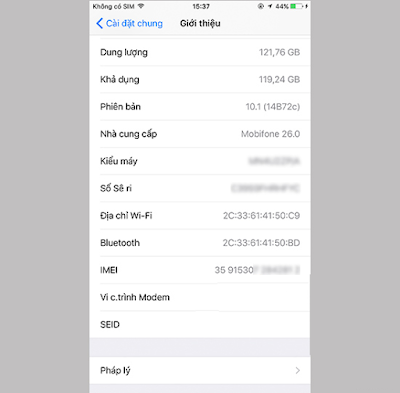
Về cách kiểm tra nguồn gốc máy, quý khách hãy thực hiện lần lượt những bước sau: Cài đặt – > cài đặt chung – > giới thiệu – > kiểu máy. Dựa vào những kí tự cuối của kiểu máy, quý khách sẽ biết được nguồn gốc của iPhone đến từ thị trường nào. Một số kí hiệu của những những thị trường hay xuất hiện tại Việt Nam như: HK là Hàn Quốc, ZA là Singapore, ZP là Hồng Kông, TH là Thái Lan, VN là Việt Nam, J là Nhật Bản, LL là Mỹ, …
Kiểm tra thật kỹ iCloud trước khi rời khỏi nơi bán
Quý khách nên khôi phục cài đặt gốc của máy để đảm bảo iCloud của chủ cũ đã đăng xuất khỏi máy. Nếu không kiểm tra bước này, rất có thể sau khi mua về máy của quý khách sẽ bị khóa mà quý khách không làm gì được.
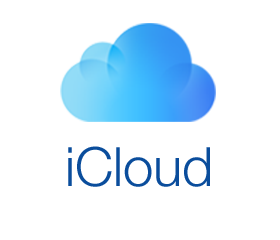
Top 5 smartphone cao cấp nào đang giảm giá nhiều nhất
1. iPhone 7/7 Plus chính hãng – giá chỉ từ 15.75 triệu

2. Bộ đôi Samsung Galaxy S8/S8 Plus

3. Samsung Galaxy A5 2017 Black & Pink

4. Samsung Galaxy A7 2017
5. Dòng Oppo F3 và F3 Plus
- Xem dịch vụ thay màn hình iphone 5 zin tại TPHCM
- Xem dịch vụ thay màn hình iphone 8 zin tại TPHCM uy tín nhất
Tìm iPhone thất lạc với Apple Watch



Tìm iPhone thất lạc với Apple Watch



Xử lý như thế nào khi màn hình iPhone bị đơ
Tình trạng xảy ra lỗi đối với các thiết bị di động là khá phổ biến và dường như không sản phẩm nào là hoàn hảo. Những siêu phẩm của hãng Apple cũng không tránh khỏi quy luật đó. Lỗi màn hình iphone bị đơ là một trong những lỗi phổ biến nhất trên iPhone. Vậy nguyên nhân khiến cho màn hình iphone bị đơ và cách xử lý như thế nào thì hãy cùng tìm hiểu qua bài viết dưới đây nhé.
Xem thêm dịch vụ thay màn hình iphone 7 plus zin uy tín
Tình trạng màn hình iphone bị đơ đó là lúc quý khách không thể thực hiện bất kỳ thao tác nào trên màn hình của thiết bị. Khi gặp phải tình huống này chắc hẳn quý khách sẽ rất lo lắng không biết nguyên nhân vì sao. Tuy nhiên, đây được coi là một trong những bệnh bình thường của iphone với các nguyên nhân như:

- Do quý khách cài đặt quá nhiều phần mềm, ứng dụng vào thiết bị dẫn đến tình trạng xung đột phần mềm.
- Sử dụng thiết bị cho nhu cầu giải trí như: Chơi game, nghe nhạc, xem phim quá lâu cũng là một trong những nguyên nhân làm màn hình bị đơ.
- Nếu chiếc iphone của quý khách đã sử dụng lâu mà không được khởi động lại cũng có thể khiến màn hình của iphone bị đơ.
- Do lỗi phần cứng hoặc màn hình cảm ứng của iphone.
- Thiết bị của quý khách đã bị thay màn hình iPhone dỏm.
Khi gặp phải tình trạng màn hình iphone bị đơ quý khách có thể khắc phục bằng cách nhấn và giữ đồng thời phím Home và nút khóa màn hình trong khoảng thời gian 10 giây khi màn hình đổi sang màu trắng và logo của Apple xuất hiện là quý khách đã reboot thành công chiếc iphone của mình.
Xem thêm dịch vụ thay màn hình iphone 5S zin uy tín
Khởi động lại iphone
Nếu sau khi khởi động lại thiết bị mà tình trạng màn hình iphone bị đỡ vẫn không được cải thiện, thì quý khách nên nghĩ đến việc iphone của quý khách bị lỗi phần cứng hoặc nhẹ hơn là lỗi file hệ thống.
Với nguyên nhân là lỗi phần mềm quý khách có thể làm theo 2 cách sau:
+Thứ nhất là dùng dây cáp USB để kết nối iphone với thiết bị tính sau đó bật iTunes, sẽ hiện ra cửa sổ thông báo nếu iTunes nhận ra iphone. Quý khách chỉ cần kích chọn “Restore” trên Summary để thực hiện restore iphone.

+ Cách thứ hai đó là đặt iphone ở chế độ Recovery mode bằng cách tắt nguồn trong khoảng 20 giây. Sau đó dùng dây cáp USB kết nối iphone với thiết bị tính và đồng thời nhấn giữ nút “Home” cho tới khi iTunes thông báo thiết bị đã được kết nối thì thả ra.
Restore lại iphone
Nếu do lỗi phần cứng hoặc hỏng màn hình cảm ứng thì mọi biện pháp khắc phục tại nhà của quý khách sẽ là vô nghĩa. Quý khách cần mang thiết bị đến trung tâm bảo hành nếu vẫn còn trong thời gian bảo hành hoặc mang thiết bị đến trung tâm sửa chữa có uy tín để sửa chữa.
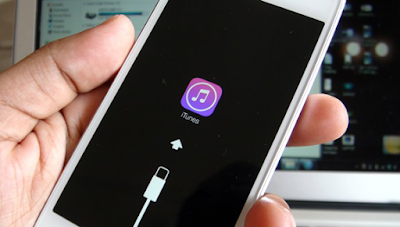
Quý khách có thể tham khảo giá cả các linh kiện thay thế cho iphone tại TPHCM ở địa chỉ: 514 Lê Hồng Phong, phường 1, quận 10.
Nếu quý khách muốn biết thông tin về dịch vụ thay màn hình iphone 8 hoặc các dịch vụ thay thế, sửa chữa cho các dòng sản phẩm của Samsung, Nokia, HTC....thì hãy truy cập vào trang thuanphatmobile.vn nhé.
7 sai lầm khiến cho iPhone 7 nhanh “tàn”
Những sai lầm khi sạc pin
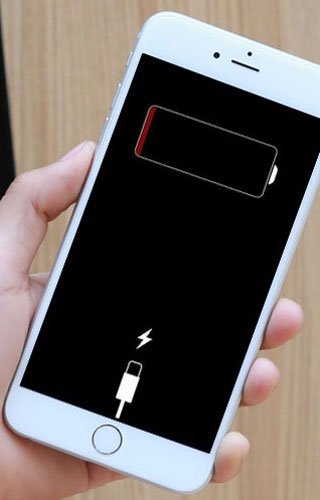
Sai lầm về khả năng chống nước của iPhone 7

Sai lầm khi sử dụng chip Intel
Sai lầm về kính sapphire
Sai lầm khi không dùng phụ kiện chính hãng

Sai lầm khi không vệ sinh máy thường xuyên
Sai lầm khi để hớ hênh chiếc iPhone 7 khi đi ngoài đường
Thông tin hữu ích khác có thể bạn cần
- Trung tâm thay màn hình iphone 7 plus chính hãng uy tín
- Điểm thay màn hình iphone 5s chính hãng tại Sài Gòn
- Địa chỉ thay cảm ứng sony c3 tốt nhất